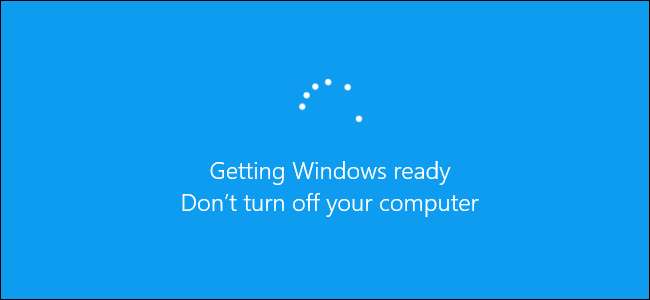
Meddelandet ”Gör Windows redo, stäng inte av datorn” visas medan Windows installerar uppdateringar. Windows avslutar normalt installationsprocessen om du ger det tid - men om det har gått timmar kan du bara behöva starta om datorn.
Tyvärr är det normalt att vänta ett tag på att Windows ska uppdateras, och det slösar enormt mycket tid. Microsoft säger att det finns cirka 700 miljoner Windows 10-enheter och att April 2018-uppdatering tar det 10 till 30 minuter att installera. Så om man antar i genomsnitt 20 minuter för 700 miljoner datorer är det över 26 000 år av mänsklighetens kollektiva tid som slösas bort i väntan på att Windows 10 ska installera en enda uppdatering.
Vad händer om du startar om din dator?
Installationsprocessen för uppdateringen misslyckas om du startar om din dator under den här processen. Men hur illa kommer det att misslyckas? Kommer det att orsaka problem med din dator? För att ta reda på exakt vad som händer körde vi några tester.
Först sa vi till Windows att installera en standarduppdatering från Windows Update. Vi startade om med våld om vår dator medan "Förbereda Windows. Stäng inte av din dator ”visas på skärmen. Datorn startade om och vi såg snabbt den normala inloggningsskärmen.
När vi loggade in visade Windows meddelandet "Vi kunde inte slutföra installationen av uppdateringar". Installationen av uppdateringen misslyckades, men Windows fungerade fortfarande ordentligt. Windows försöker bara installera uppdateringen senare.
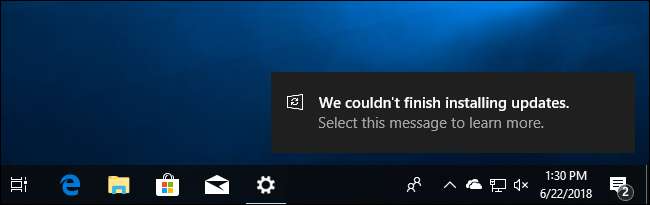
För det andra startade vi om vår dator medan skärmen sa "Arbetar med uppdateringar, 27% slutförda, stäng inte av din dator."
Windows startade om normalt och vi såg ett meddelande som säger "Vi kunde inte slutföra uppdateringarna, ångra ändringar, stäng inte av din dator." Efter att processen var klar startade Windows normalt och allt fungerade som förväntat.
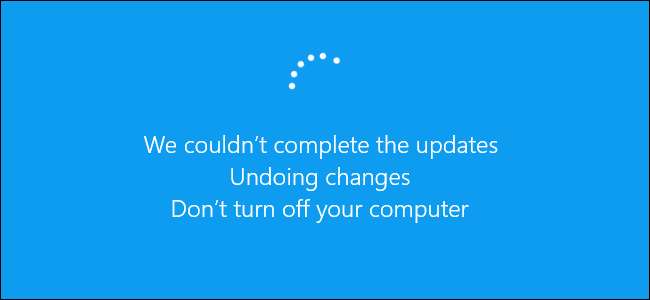
Vi testade också den här processen när vi installerade en större Windows 10-uppdatering, från Fall Creators Update till April 2018-uppdatering t är . Vi startade om vår dator när meddelandet ”Konfigurera uppdatering för Windows 10, 10% slutfört, stäng inte av din dator” dök upp på vår skärm.
Efter att datorn startade om såg vi ett enkelt meddelande “Vänta” och sedan visas inloggningsskärmen normalt. Återigen såg vi meddelandet ”Vi kunde inte slutföra installationen av uppdateringar”.
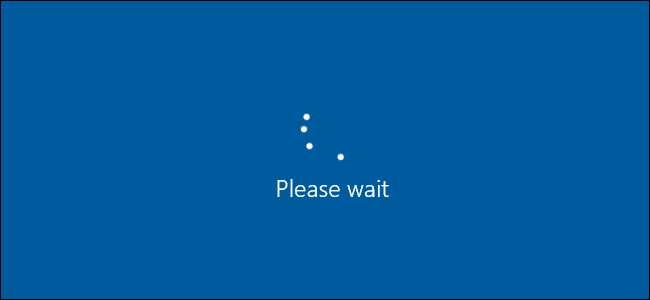
Slutligen försökte vi starta om datorn när det stod ”Arbetar med uppdateringar 48%, stäng inte av din dator. Det här tar ett tag. ” Ett meddelande ”Återställa din tidigare version av Windows ...” dök upp när Windows rullade tillbaka uppdateringen och vår dator startade och fungerade normalt efteråt.
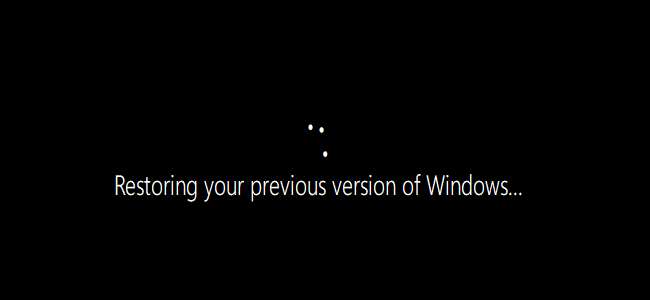
I varje test orsakade det ingen problem att stänga av datorn. Windows bestämde sig bara för att sluta uppdatera och rulla tillbaka alla filer som uppdaterades. Windows insisterar på att ladda ner uppdateringen innan du försöker installera den igen, om det skulle vara ett problem med nedladdningen. Uppdateringarna installeras sedan normalt efteråt.
Hur länge ska du vänta?
Var tålmodig och ge Windows lite tid att slutföra installationen av uppdateringar om detta meddelande visas på skärmen. Beroende på hur stor en uppdatering Windows måste installera och hur långsam din dator och dess interna lagring är kan det ta en stund att slutföra processen.
Det är vanligt att detta meddelande visas på skärmen i upp till fem minuter. Om detta meddelande har dykt upp på skärmen under lång tid kan du dock behöva starta om datorn. Vi rekommenderar att du väntar två timmar, bara om Windows gör mycket arbete. Windows kan bara behöva lite tid för att avsluta processen, speciellt om det är en stor uppdatering och din hårddisk är långsam och full.
Om du ser ett procenttal på skärmen och det ökar, lämna Windows i fred så länge som det verkar göra framsteg. Om procentsatsen verkar fast på ett visst nummer under lång tid kan uppdateringsprocessen fastna. Det är dock normalt att Windows verkar "fastnat" vid en viss punkt under lång tid innan det går igenom resten av installationsprocessen, så var inte alltför otålig.
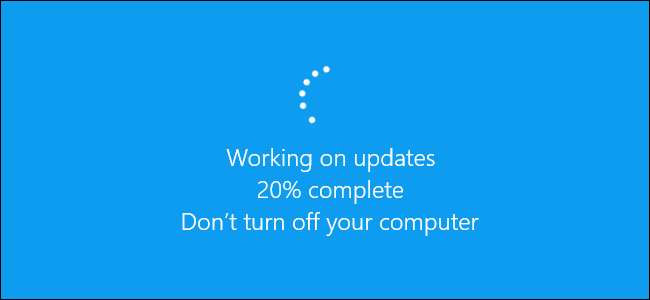
Ja, du borde stänga av datorn om den fastnar här
Som vi har visat ovan bör det vara säkert att starta om din dator. När du har startat om kommer Windows att sluta försöka installera uppdateringen, ångra alla ändringar och gå till din inloggningsskärm. Windows kommer att försöka installera om uppdateringen igen senare, och det ska förhoppningsvis fungera andra gången. Detta borde inte vara nödvändigt, men Windows har fel, och ibland måste du starta om datorn för att fixa dem . Detta gäller även när Windows säger till dig att inte stänga av datorn.
För att stänga av din dator på den här skärmen - oavsett om det är en stationär dator, en bärbar dator, en surfplatta - tryck bara på strömbrytaren länge. Håll ner den i ungefär tio sekunder. Detta utför en hård avstängning. Vänta några sekunder och slå sedan på datorn igen. Att utföra en hård avstängning är aldrig perfekt, men det kan vara ditt enda alternativ i sådana fall som detta.
Varning : Även om vi har testat den här processen framgångsrikt, finns det inga garantier för att ditt Windows-operativsystem fungerar ordentligt efter att du har gjort en hård avstängning. Men om uppdateringsprocessen faktiskt är frusen är det enda du kan göra att göra en hård avstängning. Vi rekommenderar att du alltid har säkerhetskopior av dina viktiga personliga filer , för säkerhets skull.
RELATERAD: Vad är det bästa sättet att säkerhetskopiera min dator?

Så här reparerar du Windows om det inte fungerar korrekt
Att helt enkelt starta om datorn bör lösa problemet. Men om din dator fortfarande inte startar ordentligt har du ett annat systemproblem. Att starta om din dator kanske inte ens har orsakat problemet - din dator kan ha fastnat vid meddelandet ”Förbereda Windows” eftersom Windows-operativsystemet redan hade ett fel.
Du kan ofta använd Startup Repair-verktyget för att fixa Windows . Ett menyn för avancerade startalternativ ska visas när Windows inte startar ordentligt. Välj Felsök> Avancerade alternativ> Startreparation om du ser en avancerad startalternativmeny. Om menyn inte visas kan du skapa installationsmedia för Windows 10 , starta från den och välj sedan alternativet "Reparera din dator".
Om ens Startup Repair inte löser problemet kan du behöva göra det använd funktionen “Återställ den här datorn” eller ens installera om Windows för att få ett nytt, fungerande operativsystem.
Om du kan starta i Windows men det inte verkar fungera ordentligt kan du också prova reparera skadade systemfiler med kommandot System File Checker (SFC) istället för att installera om Windows. Du kan också prova kör Systemåterställning för att få ditt operativsystem tillbaka till ett välkänt tillstånd.
Om din dator inte fungerar bra även efter att du installerat om Windows har du förmodligen en hardware problem istället för ett programvaruproblem.
RELATERAD: Så här fixar du startproblem med Windows Startup Repair Tool
Bildkredit: Howe /Shutterstock.com.







